निर्देश
सिस्टम को साफ़ करने के लिए रजिस्ट्रीऔर अनावश्यक रिकॉर्ड को ख़त्म करने के लिए कई कार्यक्रम हैं। सबसे लोकप्रिय में रूसी-भाषा इंटरफ़ेस है और उपयोग में काफी आसान है। आइए अनावश्यक रिकॉर्ड हटाने की प्रक्रिया पर नजर डालें रजिस्ट्रीऔर मुफ़्त और शक्तिशाली CCleaner उपयोगिता का उपयोग कर रहे हैं। सबसे पहले आपको इसे अपने कंप्यूटर पर डाउनलोड और इंस्टॉल करना होगा।
स्थापना प्रक्रिया के दौरान, रूसी भाषा का चयन करें। इंस्टालेशन के बाद, एप्लिकेशन लॉन्च करें और मुख्य विंडो देखें। इस विंडो में, बाईं ओर, "रजिस्ट्री" मेनू आइटम का चयन करें। यदि नहीं, तो प्रत्येक मेनू आइटम के बगल में स्थित बक्सों को चेक करें और "समस्याएँ खोजें" पर क्लिक करें। प्रोग्राम स्कैन करना प्रारंभ करता है रजिस्ट्रीत्रुटियों के लिए.
स्कैनिंग प्रगति मुख्य विंडो के शीर्ष पर प्रदर्शित होती है कार्यक्रमों, एक फिलिंग बार के रूप में। जैसे-जैसे स्कैन आगे बढ़ता है, नीचे दी गई सूची में गलत प्रविष्टियाँ दिखाई देने लगती हैं। रजिस्ट्रीएक। इस सूची में आप त्रुटि का प्रकार और उसे करने वाले प्रोग्राम को देख सकते हैं। स्कैनिंग प्रक्रिया पूरी होने के बाद, "ठीक करें" बटन पर क्लिक करें। इस बटन पर क्लिक करने के बाद प्रोग्राम आपको सेव करने के लिए कहेगा बैकअपपरिवर्तन किए। ओके पर क्लिक करें। इसके लिए धन्यवाद, इसे पुनर्स्थापित करना संभव होगा रजिस्ट्रीयदि सफाई के बाद कंप्यूटर खराब काम करेगा।
अगली विंडो में, प्रोग्राम आपको पाई गई समस्याओं के समाधान के लिए विकल्प प्रदान करेगा। "ठीक करें" बटन - एक समय में सूची से एक आइटम को सही करता है। बटन "चिह्नित ठीक करें" - सूची में चिह्नित सभी पाई गई त्रुटियों को स्वचालित रूप से ठीक करता है। डिफ़ॉल्ट रूप से, सूची में सभी आइटम जाँचे जाते हैं; आप चाहें तो इसे बदल सकते हैं। चेकबॉक्स पर क्लिक करके, जिन्हें आप अपरिवर्तित छोड़ना चाहते हैं उन्हें अनचेक करें। सामान्य मामलों में, "चिह्नित ठीक करें" बटन पर क्लिक करने की अनुशंसा की जाती है। समाप्त होने पर, "बंद करें" बटन पर क्लिक करें।
पूरी प्रक्रियाओं के बाद, आपका रजिस्ट्रीअनावश्यक और ग़लत प्रविष्टियों से छुटकारा मिलता है, जिससे सिस्टम प्रदर्शन में सुधार होता है। एक बार जब आपका काम पूरा हो जाए, तो आप CCleaner को बंद कर सकते हैं।
विंडोज़ रजिस्ट्रीएक पदानुक्रमित डेटाबेस है जिसमें सिस्टम सेटिंग्स, हार्डवेयर और के बारे में जानकारी शामिल है सॉफ़्टवेयर, उपयोगकर्ता प्रोफ़ाइल, आदि। किसी प्रोग्राम को अनइंस्टॉल करते समय, सैद्धांतिक रूप से, इसकी सेटिंग्स को रजिस्ट्री से हटा दिया जाना चाहिए, लेकिन ऐसा हमेशा नहीं होता है - उपयोगकर्ता की त्रुटियों या गलत तरीके से लिखी गई अनइंस्टालर उपयोगिताओं के कारण।
निर्देश
रजिस्ट्री संपादक सक्रिय करें. ऐसा करने के लिए, प्रोग्राम लॉन्च विंडो में (Win+R कुंजी संयोजन या स्टार्ट मेनू के "रन" विकल्प द्वारा कहा जाता है), दर्ज करें regedit आदेश. "संपादित करें" मेनू में, "ढूंढें" पर क्लिक करें और खोज बॉक्स में उस प्रोग्राम का नाम लिखें जिससे आप रजिस्ट्री साफ़ करना चाहते हैं। इस विंडो को हॉटकी संयोजन Ctrl+F का उपयोग करके भी कॉल किया जा सकता है। खोज शुरू करने के लिए अगला ढूंढें बटन का उपयोग करें।
यदि समान नाम वाली कोई प्रविष्टि मिलती है, तो इस पंक्ति पर राइट-क्लिक करें और ड्रॉप-डाउन मेनू में "हटाएं" विकल्प चुनें। आप डिलीट कुंजी का भी उपयोग कर सकते हैं या संपादन मेनू से डिलीट का चयन कर सकते हैं। पहली फ़ाइल मिलने के बाद, इस प्रोग्राम से संबंधित अन्य प्रविष्टियाँ खोजने के लिए F3 दबाएँ और वर्णित विधियों में से किसी एक का उपयोग करके उन्हें हटा दें।
यदि रिमोट प्रोग्राम एक जटिल संरचना है तो यह विधि समय लेने वाली हो सकती है - उदाहरण के लिए एडोब फोटोशॉप. प्रक्रिया को तेज़ करने के लिए आप इसका उपयोग कर सकते हैं तृतीय पक्ष उपयोगिताएँरजिस्ट्री साफ़ करने के लिए. निःशुल्क रेगक्लीनर प्रोग्राम डाउनलोड और इंस्टॉल करें।
मुख्य मेनू से "खोज" चुनें। खोज बार में, उस एप्लिकेशन का नाम दर्ज करें जिससे आप छुटकारा पाना चाहते हैं और "खोज" बटन पर क्लिक करें। यदि समान नाम वाली कोई प्रविष्टि मिलती है, तो स्क्रीन के निचले दाएं कोने में एक "हटाएं" बटन दिखाई देता है। पुराने डेटा की रजिस्ट्री साफ़ करने के लिए इसका उपयोग करें।
हटाए गए प्रोग्रामों के अवशेष कहाँ संग्रहीत हैं और उन्हें कैसे हटाया जाए
Microsoft आवश्यकताओं के अनुसार, कार्यशील प्रोग्राम फ़ाइलों को फ़ोल्डरों में संग्रहीत किया जाना चाहिए %एप्लिकेशन आंकड़ा%और %localappdata%प्रोफ़ाइल विंडोज़ उपयोगकर्ता. तदनुसार, आपको वहां अवशेषों की तलाश करने की आवश्यकता है।
आप थोड़ा धैर्य रख सकते हैं, बैठ सकते हैं और पता लगा सकते हैं कि कौन सा फ़ोल्डर किस एप्लिकेशन का है। लेकिन आप इसे बहुत आसान तरीके से कर सकते हैं - बनाएं नई प्रोफ़ाइलऔर इसमें सभी कार्य फ़ाइलें (दस्तावेज़, संगीत, वीडियो, फ़ोटो) स्थानांतरित करें। अंत में, जो कुछ बचा है वह पुरानी प्रोफ़ाइल को हटाना है, और इसके साथ प्रोग्राम के सभी अवशेष जो पहले हटा दिए गए थे।
इससे समय की काफी बचत होगी. साथ ही, आप खुद को आकस्मिक गलतियों से बचाएंगे, क्योंकि सिस्टम स्वयं आवश्यक फॉर्म में एक प्रोफ़ाइल बनाएगा। बेशक, यह पुरानी प्रोफ़ाइल को सही ढंग से हटा देगा। आपका कार्य व्यक्तिगत फ़ाइलों को एक प्रोफ़ाइल से दूसरे प्रोफ़ाइल में पूरी तरह से स्थानांतरित करना है।
कुछ दिनों के बाद, केवल वे प्रोग्राम जिन्हें आपने पहले से इंस्टॉल किया है और उपयोग कर रहे हैं, उनकी सेटिंग्स नई प्रोफ़ाइल में बनी रहेंगी।
अवशेष हटाना
अवशेषों की सफ़ाई का काम शुरू करने के लिए, आपको एक नया निर्माण करना होगा खाता, जिसमें कोई सेटिंग नहीं होगी। ऐसा करने के लिए, आपको "कंट्रोल पैनल" खोलना होगा और उसमें "उपयोगकर्ता खाते" का चयन करना होगा।
उपलब्ध खातों की सूची के साथ एक विंडो खुलेगी। वहां आपको “Create an account” लिंक पर क्लिक करना होगा।
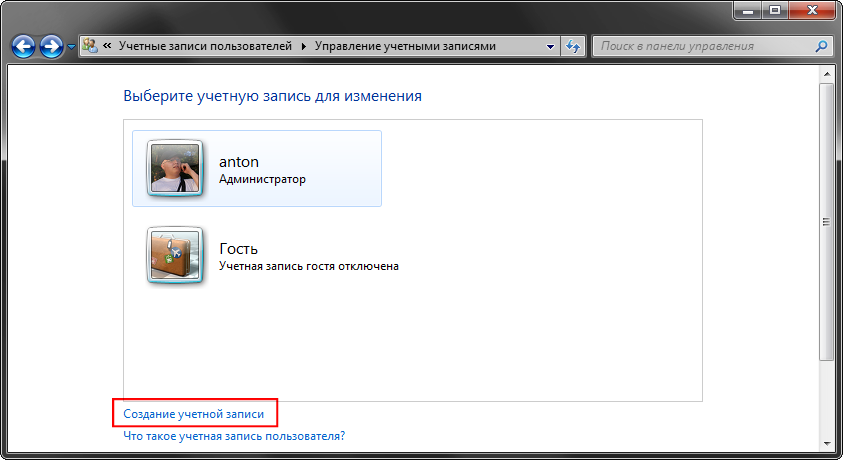
नए खाते के लिए एक नाम निर्धारित करने के बाद, उसका प्रकार (उपयोगकर्ता या व्यवस्थापक) चुनें और "खाता सहेजें" बटन पर क्लिक करें।
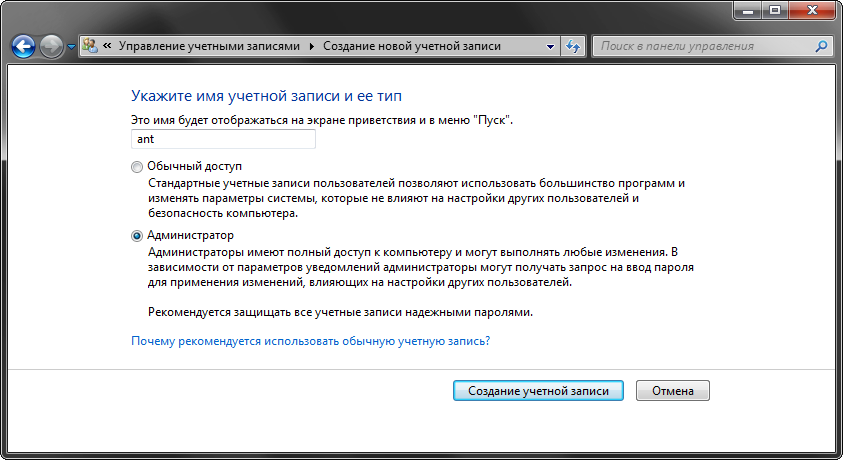
इसके बाद खातों की सूची एक-एक करके भर दी जाएगी। आप अगले चरण - डेटा स्थानांतरण पर आगे बढ़ सकते हैं।
डेटा को नए खाते में स्थानांतरित करना
इससे पहले कि आप अपना व्यक्तिगत डेटा स्थानांतरित करना शुरू करें, आपको नए खाते पर स्विच करना होगा। स्विच करते समय ऑपरेटिंग सिस्टमशुरुआत से एक नई प्रोफ़ाइल बनाएगा और सभी बुनियादी तत्वों को उसमें रखेगा।
नए खाते पर स्विच करने के लिए, "प्रारंभ" पर क्लिक करें - "बंद करें" - "लॉग आउट करें" के दाईं ओर तीर। उपयोगकर्ता चयन विंडो में, आपको नए खाते पर क्लिक करना होगा।
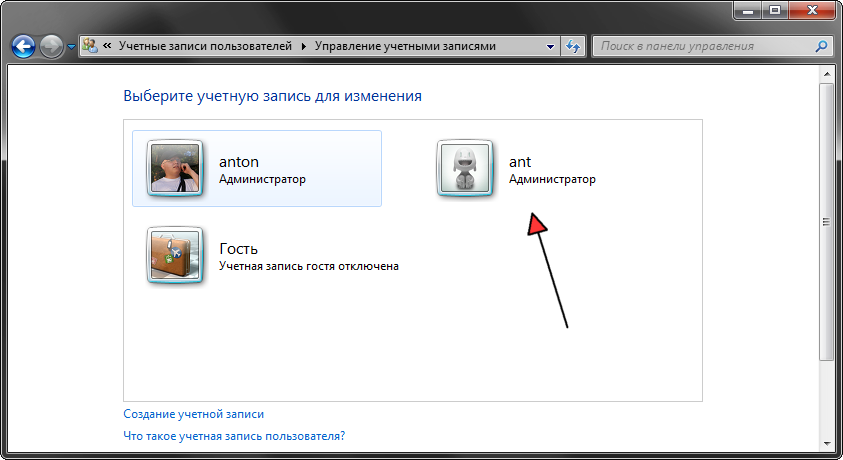
खातों के बीच डेटा स्थानांतरित करना शुरू करने के लिए, आपको दो एक्सप्लोरर विंडो खोलनी होंगी और उन्हें एक-दूसरे के बगल में रखना होगा। बाईं विंडो में, पुराने प्रोफ़ाइल वाला फ़ोल्डर खोलें, और दाईं विंडो में, नई प्रोफ़ाइल वाला फ़ोल्डर खोलें। पुरानी और नई प्रोफ़ाइलें स्थित हैं सिस्टम डिस्कउपयोगकर्ता फ़ोल्डर में. इसे चूकना कठिन है।
व्यक्तिगत फ़ोल्डरों से डेटा को पुरानी प्रोफ़ाइल से नई प्रोफ़ाइल में लगातार स्थानांतरित करें। पहले "दस्तावेज़", फिर "छवियाँ", फिर "वीडियो" और "फ़ोटो"।
यदि आप व्यक्तिगत डेटा को उपयोगकर्ता प्रोफ़ाइल के बाहर अन्य फ़ोल्डरों में संग्रहीत करते हैं, तो इसे स्थानांतरित करने की कोई आवश्यकता नहीं है।
अपने पुराने खाते को हटाने के लिए, आपको एक बार फिर यह सुनिश्चित करना होगा कि सभी डेटा नई प्रोफ़ाइल में स्थानांतरित कर दिया गया है। इसके बाद हम निम्नलिखित कार्य करते हैं:
- "नियंत्रण कक्ष" खोलें - "उपयोगकर्ता खाते"
- दूसरे खाते का प्रबंधन
- पुराना खाता चुनें
- एक खाता हटाना
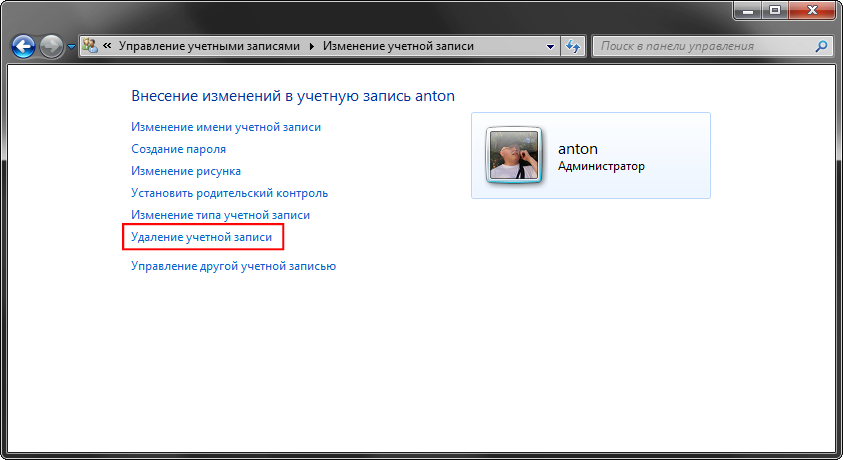
पुष्टिकरण विंडो में, "फ़ाइलें हटाएँ" बटन पर क्लिक करें
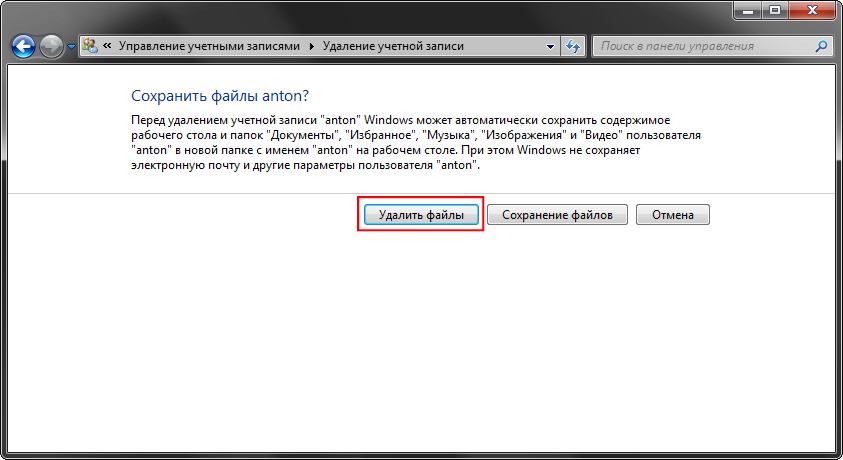
इससे अवशेषों को हटाने की प्रक्रिया पूरी हो जाती है। अब आपको अपने लिए एक नई प्रोफ़ाइल सेट करने और पहले की तरह काम करने की ज़रूरत है, लेकिन एक साफ़ खाते के साथ।
किस बात पर ध्यान देना है
अवशेषों को हटाने के लिए इस विधि का उपयोग करते समय दूरस्थ कार्यक्रमआपको कई विशेषताओं पर ध्यान देना चाहिए जो बेहद महत्वपूर्ण हो सकती हैं।
- कुछ प्रोग्राम (उदाहरण के लिए, ड्रॉपबॉक्स) फ़ोल्डर में स्थापित हैं %एप्लिकेशन आंकड़ा%पूरी तरह से, इसलिए उन्हें फिर से स्थापित करना होगा।
- कुछ प्रोग्रामों की सेटिंग्स रीसेट की जा सकती हैं या डेटा को पुरानी प्रोफ़ाइल में सहेजा जा सकता है। इसलिए, नए खाते का पथ इंगित करने के लिए सेटिंग्स की जांच करने और पथ बदलने की अनुशंसा की जाती है।
- नए खाते पर स्विच करने के बाद आपको इसकी आवश्यकता पड़ सकती है अतिरिक्त अनुकूलनलेआउट स्विच करें (यदि आप मानक विकल्प का उपयोग नहीं करते हैं)।
अन्यथा, सब कुछ सामान्य रूप से काम करता है और किसी अतिरिक्त गतिविधि की आवश्यकता नहीं होती है।
निष्कर्ष
अपने कंप्यूटर के साथ सभी जोड़तोड़ के बाद, मैं मुक्त होने में कामयाब रहा 20 जीबी से अधिक डिस्क स्थान, जिससे मैं अविश्वसनीय रूप से खुश हूं।
यह भी ध्यान देने योग्य है कि एक सभी उपयोगकर्ता फ़ोल्डर भी है, जो सभी उपयोगकर्ताओं (साझा फ़ोल्डर) के लिए एप्लिकेशन सेटिंग्स संग्रहीत करता है। इसमें मौजूद डेटा को समझने के लिए, मुझे बैठकर सभी फ़ोल्डरों को मैन्युअल रूप से देखना पड़ा, अनावश्यक फ़ोल्डरों को हटाना पड़ा। जिस चीज़ ने मुझे बचाया वह यह थी कि मेरे मामले में उनमें से बहुत कम थे।
इसी तरह, आप अन्य में अवशेष हटा सकते हैं विंडोज़ संस्करण(एक्सपी-10).




